Skype (새 탭에서 열림) 는 전 세계 수백만 명이 사용하는 인기 화상 회의 및 채팅 플랫폼입니다. 여기에는 화상 통화, 음성 통화, 메시징 기능, 협업 도구 및 안전한 파일 전송이 포함됩니다.
인상적인 보안 기능으로 인해 Skype는 민감한 데이터를 보내고 받는 데 자주 사용됩니다. 또한 은행 및 신용 카드 정보와 연결될 수 있으며, 이는 위반된 계정이 심각한 결과를 초래할 수 있음을 의미합니다. 상상할 수 있듯이 언제든지 계정이 손상되지 않도록 하는 것이 매우 중요합니다.
계정 보안을 유지하려면 비밀번호를 정기적으로 변경하는 것이 좋습니다. 계정의 안전이나 무결성에 대한 우려가 없더라도 최소한 몇 달에 한 번씩 새 비밀번호를 설정하는 것이 좋습니다.
- 최고의 암호 생성기 목록을 모았습니다.
- 최고의 암호 복구 솔루션 입니다.
- 또한 최고의 비즈니스 암호 관리 소프트웨어 모음을 확인하십시오.
이 가이드의 나머지 부분에서는 Skype 암호를 변경하는 가장 쉬운 방법을 설명했습니다. 비밀번호를 잊어버린 경우 재설정하는 방법에 대한 단계별 정보도 제공했습니다.
Skype 비밀번호를 변경하는 방법
다양한 데스크톱 및 모바일 앱을 사용할 수 있지만 Skype 암호를 변경하는 가장 쉬운 방법은 플랫폼 웹사이트를 이용하는 것입니다. 그러나 프로세스는 다른 버전에서 기본적으로 동일합니다.
시작하기 전에 온라인 계정에 로그인하십시오. 왼쪽 상단 모서리에는 Skype 이름, 잔액 및 잔액 오른쪽에 있는 세 개의 점을 클릭하여 액세스할 수 있는 작은 드롭다운 메뉴가 표시됩니다. 설정 메뉴를 엽니다.
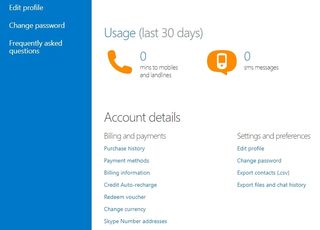
설정 메뉴에 있으면 계정 및 프로필 탭을 클릭합니다. 아래로 스크롤하여 내 계정을 선택합니다. 새 탭이 열리고 페이지 왼쪽에 비밀번호 변경 버튼을 비롯한 여러 링크가 표시됩니다.
이것을 클릭하면 다른 새 탭이 열리며 연결된 전화 또는 이메일 주소로 전송된 보안 코드로 신원을 확인하라는 메시지가 표시됩니다. 받은 코드를 입력한 다음 기존 비밀번호와 새 비밀번호를 모두 입력합니다. 새 로그인은 최소 8자 이상이어야 하며 대소문자를 구분합니다. 또한 이전 비밀번호는 사용할 수 없습니다.
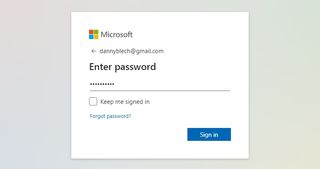
Skype 비밀번호를 재설정하는 방법
웹사이트를 통해 Skype 암호를 재설정하려면 Skype.com으로 이동하여 페이지 오른쪽 상단에 있는 로그인 링크를 클릭하십시오. 메시지가 표시되면 이메일 주소나 전화번호를 입력하고 다음 창으로 이동합니다. 비밀번호를 입력하라는 메시지가 표시되면 비밀번호 찾기 링크를 누르십시오.
비밀번호를 변경할 때와 마찬가지로 여기에서 신원을 확인해야 합니다. 안내에 따라 이메일 주소나 전화번호로 전송된 보안 코드를 받은 다음 메시지가 표시되면 입력합니다. 다음 창으로 이동하여 새 암호를 입력하고 다시 입력한 후 다음을 클릭하여 계정에 다시 로그인합니다.
궁극적으로 Skype 암호를 잊어버리더라도 매우 쉽게 재설정할 수 있습니다. 하지만 계정에 가입할 때 사용한 전화번호나 이메일 주소에 액세스할 수 있어야 합니다.
- 우리는 최고의 암호 관리자를 추천했습니다 (새 탭에서 열림) .
- 또한 최고의 화상 회의 소프트웨어 목록을 작성했습니다.
